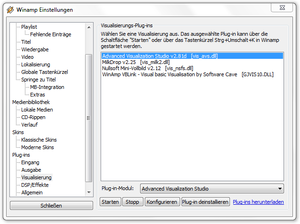| BeatTool DMXC2 |
Hinweis:
{{{1}}}
Übersicht
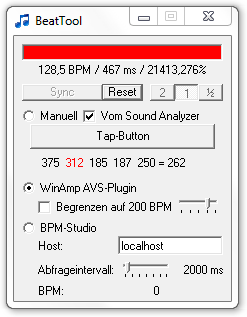
|
| Abbildung 1: Das Beat-Modul |
Für die musik-gesteuerte Lichtshow sollte man sich auch das Beat-Modul anschauen.
Es bietet die Möglichkeit, sogenannte Beats per Hand oder mit Hilfe von externen Quellen wie dem kostenlosen Winamp [1] oder dem BPM-Studio [2] zu erzeugen und somit Effekte live und völlig autark zu steuern. Es ist somit neben dem Sound Analyzer ein weiteres Modul, um Musik außerhalb von DMXControl zu analysieren.
| |
Die Programme NumarkCue, VirtualDJ, & NI-TraktorDjStudio, werden mit Hilfe des OSC-to-MIDI Tools unterstützt. |
Beschreibung
| Abbildung 2: Das Modulicon |
Damit das Beat-Modul seine Aufgaben erfüllt, muss das Fenster ständig geöffnet bleiben. Es ist unter dem Menüpunkt Fenster zu finden, sowie direkt über das Icon aufzurufen.
Das Beat-Modul kann dazu genutzt werden, dass ein spezielles Event ein-, aus- oder weitergeschaltet wird. Dazu muss in den Modulen Szenen-Modul oder Effekt-Modul bei den gewünschten Events das Häkchen für beat-getriggert (musikgesteuert) gesetzt werden. Somit lässt sich z.B. ein einzelnes Licht/Strobo im Takt zur Musik aktivieren oder es erhöht sich die Position in einem Lauflicht bei jedem Beat.
Um ein Gefühl für gewünschte oder unerwünschte Beats zu erhalten, sollte zunächst im Modus Manuell Szenen getestet werden.
Der rote Balken blitzt jedes Mal auf, wenn das Beat-Modul einen Takt generiert hat. Gleich darunter wird der zeitliche Abstand und der Wert in BPM (Beats pro Minute) angezeigt, welcher mittels Doppelklick editiert werden kann, um manuell einen BPM-Wert vorzugeben (z.B. von einem Beatcounter am DJ-Mixer).
| |
Dieser wird jedoch nur übernommen, wenn Sie im Modus Manuell sind. |
Installationshinweise
Wünschen Sie lediglich den Modus Manuell zu nutzen, können Sie den folgenden Abschnitt überspringen.
Die folgenden Schritte werden benötigt, um im Modus " WinAmp AVS-Plug-In erste Erfolge zu erzielen. Dies ist die einfachste Art und Weise, wie Sie den Beat eines beliebigen (mp3-) Songs oder eines Mikrofons in DMXControl bekommen.
| |
Der Modus " WinAmp AVS-Plug-In ist auch jener, welcher am wenigsten Verzögerung zwischen tatsächlichem hörbaren Beat und sichtbarem Blitz des Balkens aufweist. |
Zuerst laden Sie sich den kostenlosen Player von der oben angegebenen Homepage runter und achten bei der Installation darauf, dass das AVS-Plugin ausgewählt ist. (Alle anderen Häkchen können entfernt werden)
| Bei einigen Betriebssystemen kann es vorkommen, dass Winamp mit Administratorrechten ausgeführt werden muss bevor der Player Daten an andere Programme weitergibt. (Dies ist z.B. der Fall bei Windows 7 im Testmodus oder Windows 8) |
Ist der Player und DMXControl gestartet, kann mittels Rechtsklick auf das Spektrum (oder Strg+K) das Plugin ausgewählt werden.
Im sich dann öffnenden AVS-Fenster kann wiederum mit einem Rechtsklick
das DMXControl-Ausgabeplugin ausgewählt werden.
Nach einer Neuinstallation von Winamp ist der Winamp-DMXControl-Effekt in AVS nur einer von vielen, weshalb es sich noch empfiehlt, den Zufallswechsel im AVS-Editor zu entfernen.
Bedienelemente
- Das Beat-Modul unterstützt drei Modi:
- Manuell
- WinAmp AVS-Plugin
- BPM-Studio
Manuell
In diesem Modus sind die meisten Funktionalitäten des Beat-Moduls nutzbar. Mit Hilfe des Tab-Button kann ein einzelner Beat erzeugt werden. Zwei dieser Beats werden mindestens gebraucht, damit der Beat automatisch fortgeführt werden kann. Direkt unter dem Tab-Button kann die Zeit in ms abgelesen werden, die zwischen jeweils zwei vergangenen Beats verflossen ist. Die Anzeige ist auf fünf Beatintervalle begrenzt und spiegelt die aktuelle Formel für den Mittelwert wieder, der nun fortlaufend als Beat ausgegeben wird.
Die drei Werte unter dem Beat-Blitz spiegeln genau diesen Wert wieder. (x/x/x) An zweiter Stelle steht der eben errechnete Wert. An erster Stelle die sich daraus ergebenden Beats-Per-Minute und an letzter Stelle die maximale Abweichung dieses Taktes zu den anderen Tab-Button-Eingaben.
Mit Reset können jederzeit die ermittelten Werte gelöscht werden.
Mit den Schaltern 2 1 1/2 kann der Multiplikator gewählt werden, mit dem der Beat ausgegeben wird. Dabei ist zu beachten, dass der Tab-Button in jedem Fall nur den Faktor 1 verändert.
Klicken Sie sich also einen Beat von 60BMP zusammen, wird bei 2 immer 120BPM und bei 1/2 30BPM erscheinen. Ganz anders beim manuellen Überschreiben des Taktes. Steht dieser Bei 2 und wir geben 60,0 ein, wird bei 1/2 auf 15BPM runtergerechnet und umgekehrt.
Wird Vom Sound Analyzer aktiviert, werden ganz einfach alle 5 Beats nacheinander vom Takt des Sound Analyzer überschrieben.>br>
Da wir uns aber immer noch im Modus Manuell befinden, können diese jederzeit von Hand per Tab-Button und umgekehrt überschrieben werden.
Ist der Beat einmal aus dem Takt gekommen, kann mit Hilfe des Sync-Button nachgeholfen werden. Dabei wird im Gegensatz zum Tab-Button kein neuer (Beat-)Abstand berechnet, sondern der vorhandene Takt beim Drücken auf den Knopf synchronisiert (neu gestartet). Kurz um - die "Phasenlage" wird korrigiert.
Winamp AVS-Plugin
Haben sie die Installationshinweise oben vollständig beachtet, sollte bei Auswahl dieses Modus sofort ein Beat erkennbar sein. Mit dem Regler können Sie einen BPM-Höchstwert einstellen, der jedoch nur bei aktivierter Checkbox zur Anwendung kommt. Der Reset und der Tab-Button haben für diesen Modus keine Funktionalität, sind jedoch weiterhin zugänglich, damit ein flüssiger Wechsel zum Modus Manuell ohne Pause möglich ist.
BPM-Studio
Läuft auf irgendeinem Rechner im Netzwerk das BMP-Studio, so kann unter Eingabe des Hostnamen auch der Beat von diesem Player geholt werden. Bei Installation auf demselben Rechner kann für gewöhnlich "localhost" beibehalten werden. Die Intervallabfrage sollte ebenfalls auf 2000ms belassen werden. Geringe Werte können zu Instabilität bei langsamen Rechnern führen.
Tipps
- Mit dem Sync-Button lassen sich als Seiteneffekt einzelne Beats erzeugen, auch wenn kein BPM-Wert getappt wurde.
- Mit Reset-Button können Sie den Takt auf die Musik synchronisieren, falls sich eine Phasenverschiebung ergeben hat.
Neben diesem Button können Sie einstellen, ob Sie den Takt verdoppeln oder halbieren möchten.
Links und Referenzen
- Tutorial BPM-Studio: http://dmxcontrol.de/wiki/BPM-Studio_(Tutorial)
- BPM-Studio-Plugin: http://dmxcontrol.de/wiki/BPM-Studio_Plugin
früherer Wiki-Artikel: http://www.dmxcontrol.de/wiki/BeatTool